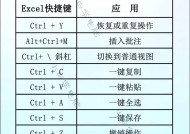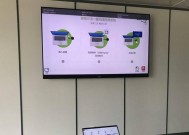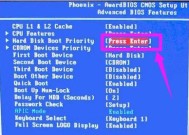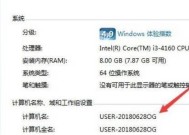联想电脑开启独显模式方法是什么?
- 电器技巧
- 2025-07-05
- 30
- 更新:2025-06-24 20:43:00
在使用联想电脑进行图形设计、游戏或者进行高负载的视频编辑时,开启独立显卡(独显)模式可以显著提升性能。但很多用户对于如何开启这个模式存在疑惑。本文将详细介绍如何在联想电脑上设置开启独显模式,帮助您充分利用硬件资源,提升使用体验。
开启联想电脑独显模式的必要性
在联想电脑中,一般会集成集成显卡(核显)和独立显卡。核显在处理日常任务和一些简单的图形工作时足够使用,但在运行大型游戏或进行高性能图形处理时,独显才能发挥其强大性能。开启独显模式意味着电脑将优先使用独立显卡处理图形任务,从而带来更流畅的体验。

如何检查联想电脑的显卡类型
在了解如何开启独显模式前,您可以先检查您的联想电脑所配备的显卡类型。步骤如下:
1.在电脑桌面上点击右键,选择“NVIDIA控制面板”(如果使用的是NVIDIA显卡)。
2.在“帮助”选项中选择“系统信息”,查看显卡类型。
或者:
1.在电脑桌面右键,选择“AMDRadeon设置”(如果使用的是AMD显卡)。
2.在设置界面中查看显卡信息。

联想电脑开启独显模式的操作步骤
对于NVIDIA显卡的联想电脑
1.进入NVIDIA控制面板:在桌面空白处点击鼠标右键,找到“NVIDIA控制面板”并点击进入。
2.选择“管理3D设置”:在控制面板左侧菜单中找到“3D设置”选项并选择“管理3D设置”。
3.全局设置:在左侧菜单选择“全局设置”,在右侧“首选图形处理器”选项中选择“高性能NVIDIA处理器”。
4.程序设置:您也可以在“程序设置”中为特定的程序指定使用高性能GPU。
对于AMD显卡的联想电脑
1.打开AMDRadeon设置:在桌面右键点击,选择“AMDRadeon设置”。
2.调整电源选项:在“电源”选项卡中,确保“图形”设置为“高性能”。
3.针对特定应用程序调整:在“系统”选项卡中,您可以选择特定应用程序,并为它们设置优先使用AMDRadeon显卡。

注意事项与常见问题
确认显卡驱动已更新:在调整任何设置之前,请确保您的显卡驱动程序是最新版本。过时的驱动可能会导致性能问题或设置不生效。
电源选项:确保您的电源计划设置为“高性能”模式,以便在必要时为独显提供足够电力。
系统兼容性:确保您的操作系统版本与您的显卡驱动兼容,否则可能导致设置无法保存或生效。
检查独显是否正在运行:一些集成显卡和独显的切换可能需要在BIOS中进行设置,特别是某些型号的联想电脑。
背景信息与实用技巧
显卡的类型与性能:独立显卡通常有自己独立的内存和处理单元,相比集成显卡,它能更高效地处理图形计算任务。
节能与性能平衡:虽然开启独显模式可以提高性能,但也会增加功耗。根据您的实际需要,合理调整电源和性能设置,以达到节能与性能的平衡。
通过以上步骤,您应该能够在联想电脑上顺利开启独显模式,享受更好的图形处理体验。如果您在设置过程中遇到任何问题,可以参考本文中的指导或联系联想客服支持。